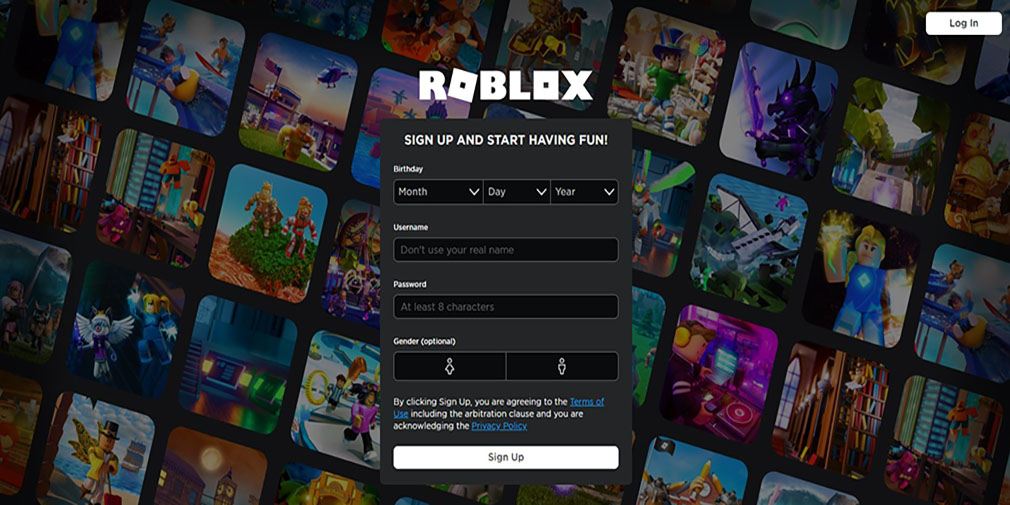
Guide de connexion Roblox – comment l’utiliser sur PC et mobiles
Mise à jour avec les instructions de connexion rapide.
Dans notre Guide de connexion Robloxnous essaierons de vous apprendre à créer un compte, à télécharger et à vous connecter à votre Roblox, ainsi qu’à changer votre nom d’utilisateur !
Roblox est une plate-forme de jeu massive, pleine de tonnes de jeux créés à la fois par les utilisateurs et les entreprises. La plupart de ces jeux sont gratuits, tous sont adaptés aux enfants et les utilisateurs peuvent soit créer leurs propres jeux, soit simplement jouer à l’un des nombreux autres jeux disponibles. Roblox est une plate-forme énorme, souvent comparée à Minecraft, cependant, il n’y a aucun coût initial lorsqu’il s’agit de jouer sur Roblox.
La plate-forme dispose de tonnes d’outils pour créer vos propres éléments personnalisés pour les avatars qui apparaissent comme vous lorsque vous rejoignez des jeux et pour créer vos propres jeux que vous pouvez ensuite partager avec vos amis. Malgré toutes ces options pour créer vos propres éléments, Roblox est une plate-forme fortement modérée, ce qui signifie que vous n’avez pas à vous inquiéter lorsque votre enfant joue sur la plate-forme, car le site est super adapté aux enfants, avec un chat censuré. dans tous les jeux pour continuer à assurer la sécurité des personnes.
Les jeux sur Roblox sont également entièrement multiplateformes, ce qui signifie que vous pouvez créer un compte et toutes vos données seront enregistrées lorsque vous jouerez sur mobile, Xbox, PC ou même VR. Pour jouer à ces jeux, vous aurez besoin d’un compte Roblox et, heureusement, ils sont assez faciles à créer.
Créer un compte Roblox
Il peut être plus facile de créer un compte via votre ordinateur, plutôt que sur mobile simplement parce qu’il y a plus de place pour taper, mais cela dépend entièrement de vous.
- Étape 1 : Accédez à la Page d’accueil Roblox
- Étape 2 : Appuyez sur le bouton vert S’inscrire dans le coin supérieur droit sur PC ou sur le bouton blanc au milieu de l’écran sur mobile.
- Étape 3 : Remplissez votre date de naissance, votre nom d’utilisateur, votre mot de passe et votre sexe (le sexe est facultatif).
- * Vous remarquerez qu’il n’y a pas la possibilité de mettre un e-mail pour créer un compte.*
- Étape 4 : Vous verrez votre page de profil et devriez maintenant y ajouter un e-mail ou un numéro de téléphone. Vous pouvez le faire en cliquant sur le rouage dans le coin supérieur droit et en appuyant sur Paramètres sur PC. Si vous êtes sur mobile, vous devrez appuyer sur le bouton… en bas à droite de l’écran et faire défiler jusqu’au rouage Paramètres. À partir de là, vous devrez cliquer sur Infos sur le compte.
- Étape 5 : Cliquez sur Ajouter un e-mail ou Ajouter un téléphone, puis vérifiez l’appareil.
Vous voudrez le faire car si vous êtes bloqué sans appareil couplé au compte, vous ne pourrez pas revenir.

Télécharger Roblox
Quand il s’agit de jouer sur PC, vous n’avez pas besoin de télécharger un lanceur pour Roblox et vous trouverez tous les jeux via votre navigateur Internet. Vous devrez télécharger le programme, qui se lancera à partir de la page Web dans le jeu spécifique.
En ce qui concerne le mobile, vous pouvez trouver gratuitement Roblox sur Google Play Store, Apple Store et Amazon Marketplace. Une fois l’application téléchargée, vous pouvez vous connecter avec votre compte !
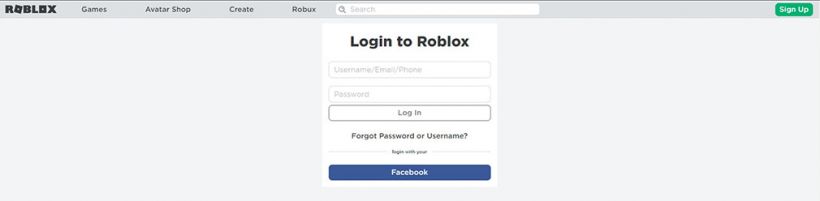
Connexion à un compte Roblox
Si vous recherchez une connexion Roblox pour votre compte mobile, vous pouvez appuyer sur le gros bouton « Connexion » sur l’écran d’accueil, saisir vos informations et cliquer sur Connexion. À partir de là, vous pouvez alors jouer au jeu ! C’est un processus assez simple.
Il existe également un bouton « Connexion rapide » qui vous permet de vous connecter facilement à Roblox si vous vous êtes déjà connecté sur un appareil ou un navigateur.
- Étape 1 : Accédez à une page de connexion sur la plateforme sur laquelle vous souhaitez vous connecter.
- Étape 2 : Sélectionnez le bouton Se connecter avec un autre appareil.
- Étape 3 : Cette page vous montrera un code à usage unique, qui n’est valable que pendant 5 minutes.
- Étape 4 : Sur l’appareil sur lequel vous êtes déjà connecté, accédez à l’icône Cog.
- Étape 5 : Sélectionnez Connexion rapide dans les paramètres du compte.
- Étape 6 : Acceptez l’avertissement et entrez votre code à usage unique qui a été affiché sur le compte précédent connecté, puis cliquez sur Entrée.
- Étape 7 : Regardez la page et sélectionnez Accorder l’accès complet au compte.
Changer votre nom d’utilisateur Roblox
Si vous décidez que vous voulez un nouveau nom d’utilisateur sur Roblox, vous pouvez le changer ! Notez que cela coûte 1 000 Roblux (devise premium), il peut donc être utile d’y réfléchir avant de procéder aux modifications. Sur mobile, il vous suffit de suivre ces étapes :
- Étape 1 : Connectez-vous à Roblox
- Étape 2 : Appuyez sur l’icône… dans le coin inférieur droit de l’écran.
- Étape 3 : Faites défiler jusqu’à l’icône Paramètres et appuyez dessus.
- Étape 4 : Appuyez sur Infos sur le compte
- Étape 5 : Appuyez sur l’icône représentant un papier et un crayon à côté de Nom d’utilisateur.
- Étape 6 : Saisissez votre nom d’utilisateur et appuyez sur Acheter.
Comment définir un statut sur Roblox ?
Vous pouvez définir un statut sur votre profil Roblox. Il s’agit d’une petite zone où vous pouvez écrire quelques mots sur vous-même afin que les personnes qui consultent votre profil en sachent un peu plus sur vous. Cette zone peut en fait être difficile à trouver, alors voyons comment localiser et modifier votre statut à partir de votre appareil mobile.
- Étape 1 : Connectez-vous à Roblox
- Étape 2 : Appuyez sur votre nom d’utilisateur, sous le mot Accueil sur votre écran.
- Étape 3 : Appuyez sur le bouton… à côté de votre nom d’utilisateur sur votre profil et appuyez sur Mettre à jour le statut.
- Étape 4 : Tapez votre message dans la case et appuyez sur Enregistrer.
J’espère que ce guide vous aidera à comprendre tout ce qu’il y a à savoir sur la création et l’utilisation de votre compte Roblox, à la fois sur mobile et sur PC.





Commentaires
Laisser un commentaire